Tabla de contenido
Al comenzar una pintura en Procreate, el concepto de mezcla de colores no es inmediatamente evidente al comenzar una pintura. Sin embargo, hay varios métodos en la mezcla que pueden ser realmente simples a más avanzados que resultarán en ayudar a su obra de arte a lograr el objetivo de la profundidad visual.
En este tutorial, aprenderá tres Le mostraremos cómo crear transiciones de color únicas y valores de transición suaves mediante la mezcla de colores.
Antes de conocer las ventajas de la mezcla de colores, introduciremos rápidamente el concepto de bordes perdidos y encontrados porque es importante conocerlo. Un artista muy experimentado utilizará estos principios para crear la ilusión de profundidad .
Una pintura realista suele tener una combinación de bordes borrosos y nítidos, lo que ayuda a dar a la pintura mucha más variedad visual. Esto puede ser muy beneficioso si tuviéramos que crear valores de transición, especialmente si quieres definir sombras de forma suave frente a sombras de forma dura.
En general, entender la mezcla y cuándo usarla puede ser una herramienta muy beneficiosa para elegir las áreas adecuadas para resaltar.

(crédito de la imagen: www.biography.com/artist/rembrandt)
Ahora pasemos a los pasos.
Método 1: Herramienta para difuminar
La forma más fácil de mezclar colores/valores aparece como un preajuste en la pestaña de aplicaciones de pintura.
Paso 1 Elección de dos colores diferentes, y pintarlos directamente uno al lado del otro.
Paso 2 En su Aplicaciones de pintura seleccione la pestaña Smudge para activar la herramienta.
Elija un pincel al que desee que se adapte la herramienta. Tanto el Smudge herramienta y Borrar tienen acceso a su Biblioteca de cepillos Así que tendrás infinitas variaciones sobre cómo quieres que se comporte la herramienta.
Consejo: Intenta elegir un pincel que tenga un borde un poco cónico para que las transiciones de mezcla sean más suaves.
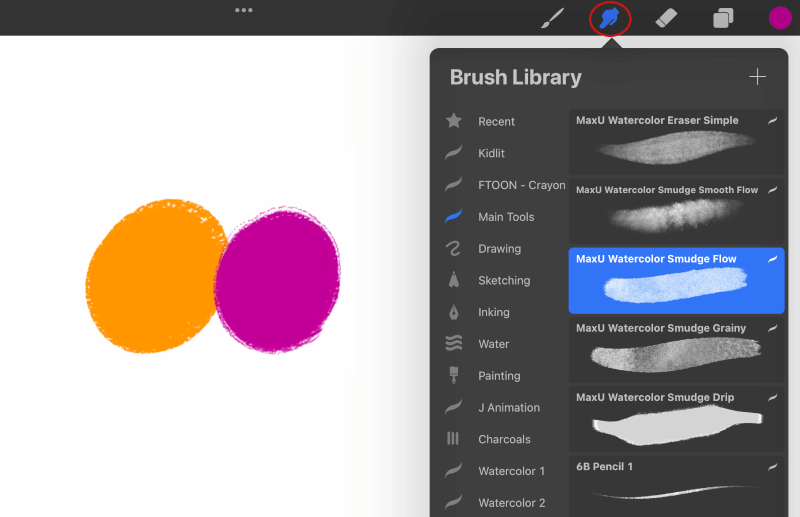
Paso 3 Comienza a mezclar los dos colores hasta que consigas una buena transición de color.

Por el contrario, el herramienta para emborronar también se puede utilizar para suavizar los bordes de la pintura para que se mezcle más con el fondo.
Con la herramienta para emborronar todavía seleccionado, empieza a pintar en los otros bordes y tira de la herramienta hacia el fondo para conseguir un bonito efecto de mezcla.
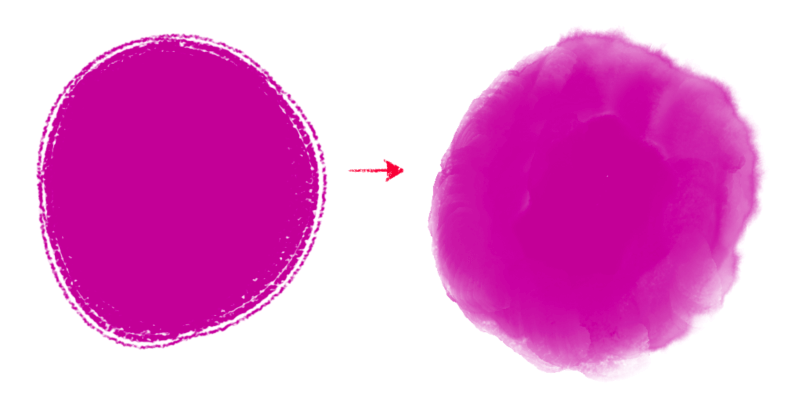
Esta es una forma muy buena de ayudar a que tus cuadros tengan áreas que pierden el foco, y permitir que otras áreas destaquen más.
Método 2: Pintar con valores
Este método es el mejor si prefiere la pintura directa en la que desea crear pinceladas más deliberadas. Este es un método mejor si prefieres no hacer transiciones demasiado suaves/de aspecto aerógrafo.
Paso 1: Crear un nuevo Capa y preparar una tabla de 10 valores.
Paso 2 En el marco de la Deslizador de color En este caso, pintaremos 10 muestras de color con una transición de un valor a otro.
Intente mantener las muestras relativamente sencillas y monocromas, ya que nuestro objetivo es crear un efecto de degradado.
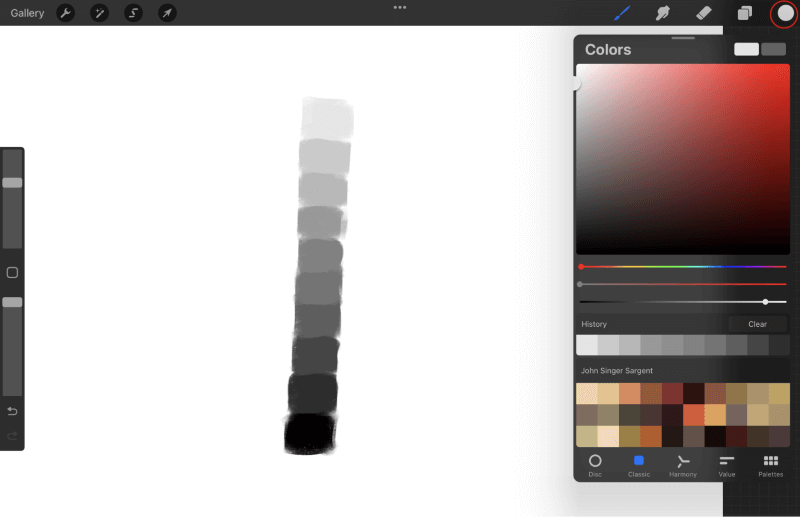
Paso 3 Una vez que haya pintado sus muestras, utilice el Selector de color para seleccionar un valor de transición entre los dos valores que hemos seleccionado.
Si no ha asignado un acceso directo al Selector de color , diríjase a la página web Gestos y asignar un Gesto .

Paso 4 El resultado es que, después de encontrar un tono entre los dos valores, empieza a pintar con cuidado entre esos dos valores para crear una transición perfecta.
Comienza a pintar entre los otros valores hasta que empieces a crear un gradiente.
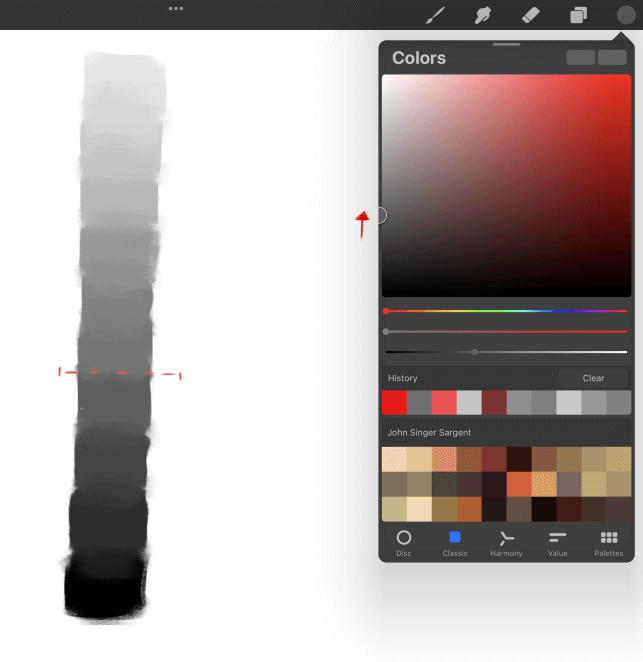
Este método puede ser especialmente útil si prefieres pensar en esto en la línea de los medios secos. Cuando se utilizan medios tradicionales como el Pastel, el Carbón o el Lápiz, determinamos la fuerza de los valores, en la cantidad de presión que estamos aplicando a la herramienta.
Método 3: Deslizador de opacidad
Este método se practica mejor si se acostumbra a preparar el pincel antes de la aplicación. En la práctica es similar, si se tiene un bote de pintura y se controla la cantidad de pintura que se aplica sobre el lienzo.
Paso 1 El primer paso es crear una nueva capa.
Paso 2 Centra tu atención en los paneles laterales, y en el deslizador inferior, que servirá para controlar Opacidad en su cepillo.

Paso 3: Empieza a pintar tus muestras y comienza con el valor más oscuro.
En lugar de pintar todo de una vez, se irán construyendo poco a poco las transiciones, moviendo su Opacidad deslizador para la acumulación. Siga bajando el Opacidad del control deslizante hasta llegar al valor más ligero sin dejar de aplicar la misma cantidad de presión.
Una vez que termines deberías obtener un bonito efecto de degradado, pero con una estética diferente.
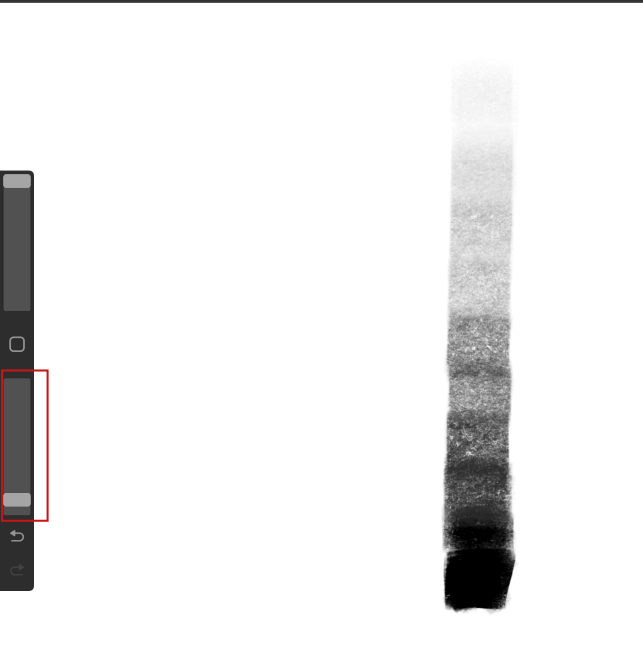
Reflexiones finales
Mezcla de colores en Procrear Todos los métodos descritos pueden proporcionar diferentes efectos, así que experimente con cada uno de ellos para conseguir resultados variados.
Los métodos son fruto de muchos años de estudio de los medios tradicionales y de aprendizaje de cómo cada medio reacciona de forma diferente al aplicar los principios de mezcla de colores. Te animamos a que pruebes algunos de los fantásticos pinceles de Procreate y te centres en sus categorías individuales.
Por ejemplo, la prueba de los pinceles Charcoal con el Valor y pinceles de acuarela con el método Opacidad Esperamos que pueda integrar la mezcla en sus cuadros y que encuentre el método que mejor le funcione.

